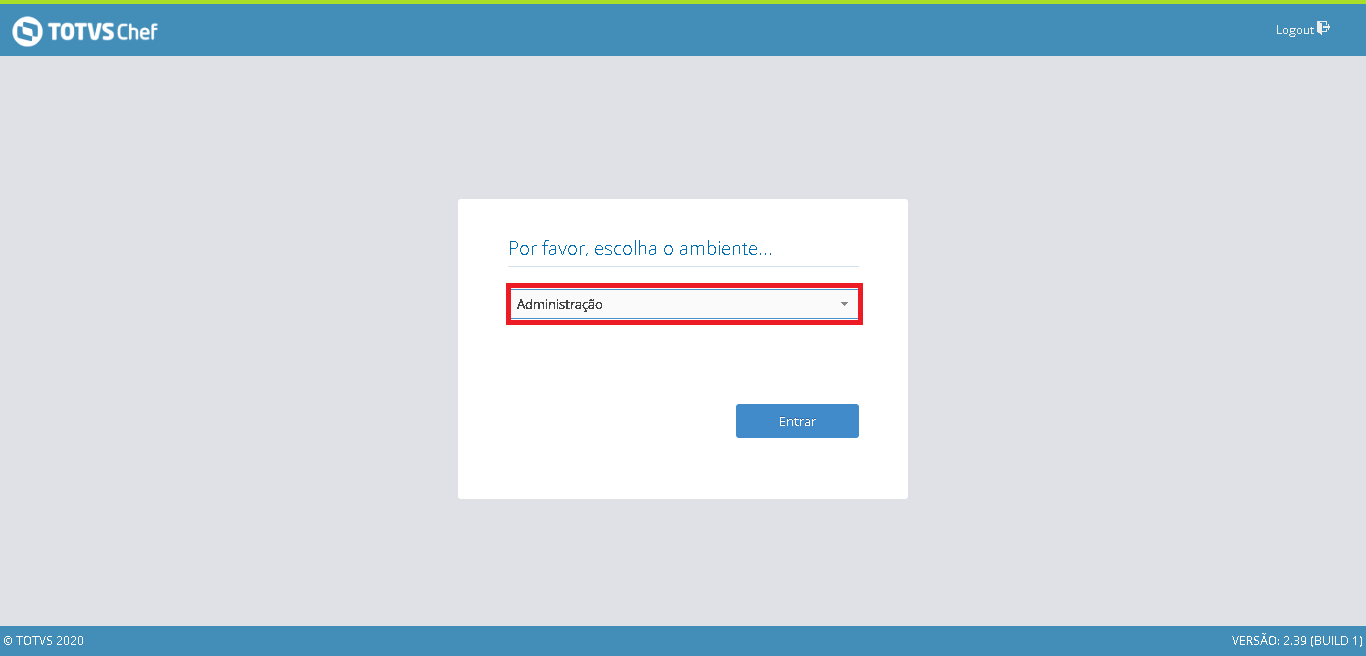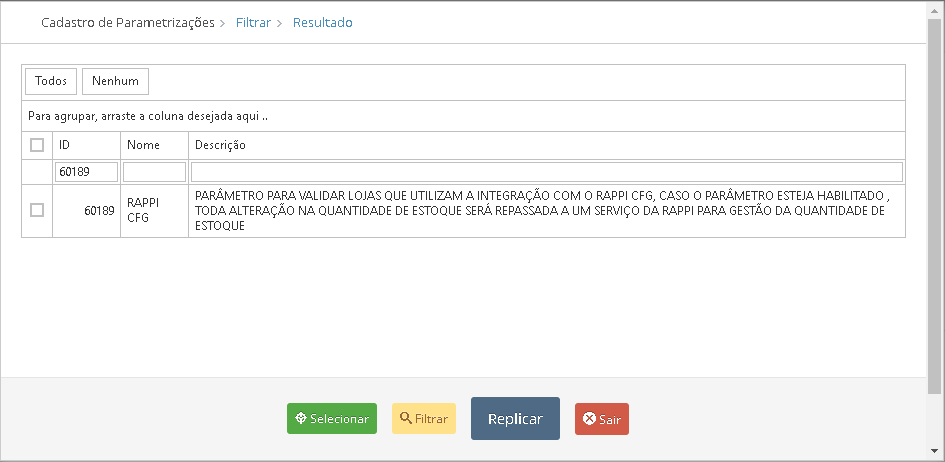Histórico da Página
Índice minLevel 2 style circle
01. VISÃO GERAL
Desenvolvida a integração com a API da RAPPI, onde os pedidos serão integrados no PDV-Delivery do TOTVS Chef PDV.
02. EXEMPLO DE UTILIZAÇÃO
Quando efetuado um pedido pelo usuário final no site da Rappi, a loja receberá de forma automática os pedidos no sistema, sendo impressos automaticamente no pontos de produção (cozinha,bar,...) quando configurados.
03. PRÉ - REQUISITOS
04. CONFIGURAÇÕES
ChefWeb
Para habilitar a integração RAPPI CFG, é necessário habilitar o parâmetro no ambiente de administração do ChefWeb.
Para habilitar o parâmetro, basta seguir os seguintes passos:
| Totvs custom tabs box | ||||||||||||||||||||||||||||||||||||||||||
|---|---|---|---|---|---|---|---|---|---|---|---|---|---|---|---|---|---|---|---|---|---|---|---|---|---|---|---|---|---|---|---|---|---|---|---|---|---|---|---|---|---|---|
| ||||||||||||||||||||||||||||||||||||||||||
|
Visão Geral
Import HTML Content
Conteúdo das Ferramentas
Tarefas